위치한 시스템 메뉴를 클릭하면 확인할 수 있다.

옵션창을 열면 창 상단에 시스템 설정, 화면 설정, 게임 설정 아이콘이 있으며 자신이 원하는 옵션을
조정한 후 적용 아이콘을 누르면 게임 내에 즉시 적용된다.
1. 시스템 설정
시스템 설정에서는 게임의 그래픽 효과와 관련된 해상도, 크기 옵션, 배경음악과 효과음 등의 음향
설정을 조정할 수 있다.

전체설정의 조절 바를 마우스 클릭한 후 오른쪽으로 드래그할 수록 그래픽 효과가 화려해지지만
프레임이 하락할 수 있으니 자신의 컴퓨터 사양에 맞게 조절하자.
20091104155859456.jpg)
해상도의 우측에 있는 유저정의 사이, 창 모드는 각각 해상도와 게임 창 모드를 설정하는 기능을
지니고 있으며 해당 아이콘을 클릭하면 아래쪽으로 해상도와 창 모드 및 전체 화면 모드 메뉴가
나타난다.
20091104155859456.jpg)
그래픽과 음향 관련 옵션을 모두 조정한 후 적용 아이콘을을 누르면 즉시 해당 옵션이 게임 내에
적용된다.
2. 화면 설정
화면 설정에서는 캐릭터의 아이디, 칭호, NPC이름을 비롯하여 동맹 및 혈맹 마크 등을
보이거나 숨기도록 조절할 수 있다. 또한 미니맵에서 주위의 캐릭터, NPC, 몬스터 명이
표시되거나 보이지 않도록 설정하는 것이 가능하다.
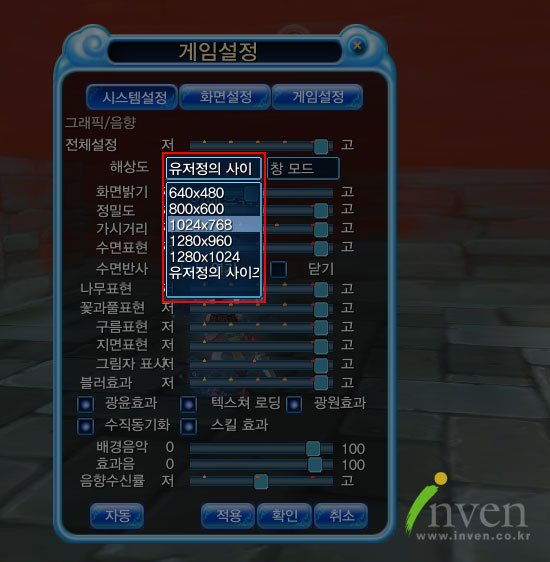
3. 게임 설정
게임 설정에서는 마우스 및 키보드 방향 전환 설정, 채널 설정 및 채팅 글자 크기 설정
등을 조절할 수 있다.
20091104155859456.jpg)
기본 설정의 마우스 휠 반전은 마우스 휠을 앞으로 돌리거나 뒤로 돌릴 때 시점을 당기거나
멀리할 수 있도록 변경하는 것이 가능하다. 마우스 휠 반전을 클릭하였을 경우 휠을
앞으로 돌리면 시야가 멀어지고 뒤로 돌리면 시야가 가까워지며 마우스 휠 반전
설정을 다시 한번 클릭하면 반대로 설정 가능하다.
AD방향 전환은 키보드의 A와 D키를 눌렀을 경우 캐릭터가 좌 우로 이동하게 하거나 제자리에서
회전할 수 있도록 설정할 수 있다.

채널 설정은 일반, 파티, 귓속말, 동맹, 시스템, 전체 및 유저 정의 채널에서 보고싶은
채팅 종류를 선택하는 것이 가능하며 채팅 글자 크기는 스크롤을 클릭한 상태로
오른쪽으로 이동하면 글자가 커지고 왼쪽으로 이동하면 글자가 작아지도록
설정할 수 있다.

귓속말 자동 응답은 본인에게 귓속말이 왔을 경우 미리 설정해 놓은 문장을 자동으로
답변하도록 저장해 놓는 옵션이다. 게임 도중 잠시 자리를 비울 때 사용하여 현재 다른
용무중임을 상대방에게 알릴 수 있다.
20091104164900555.jpg)
